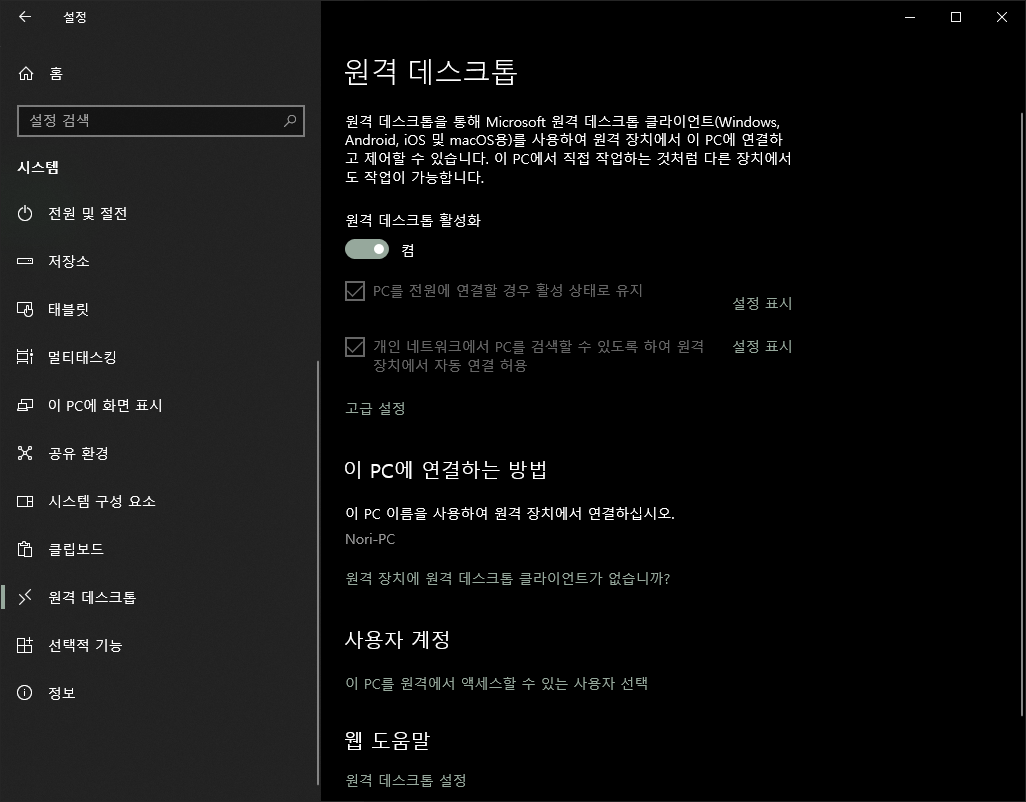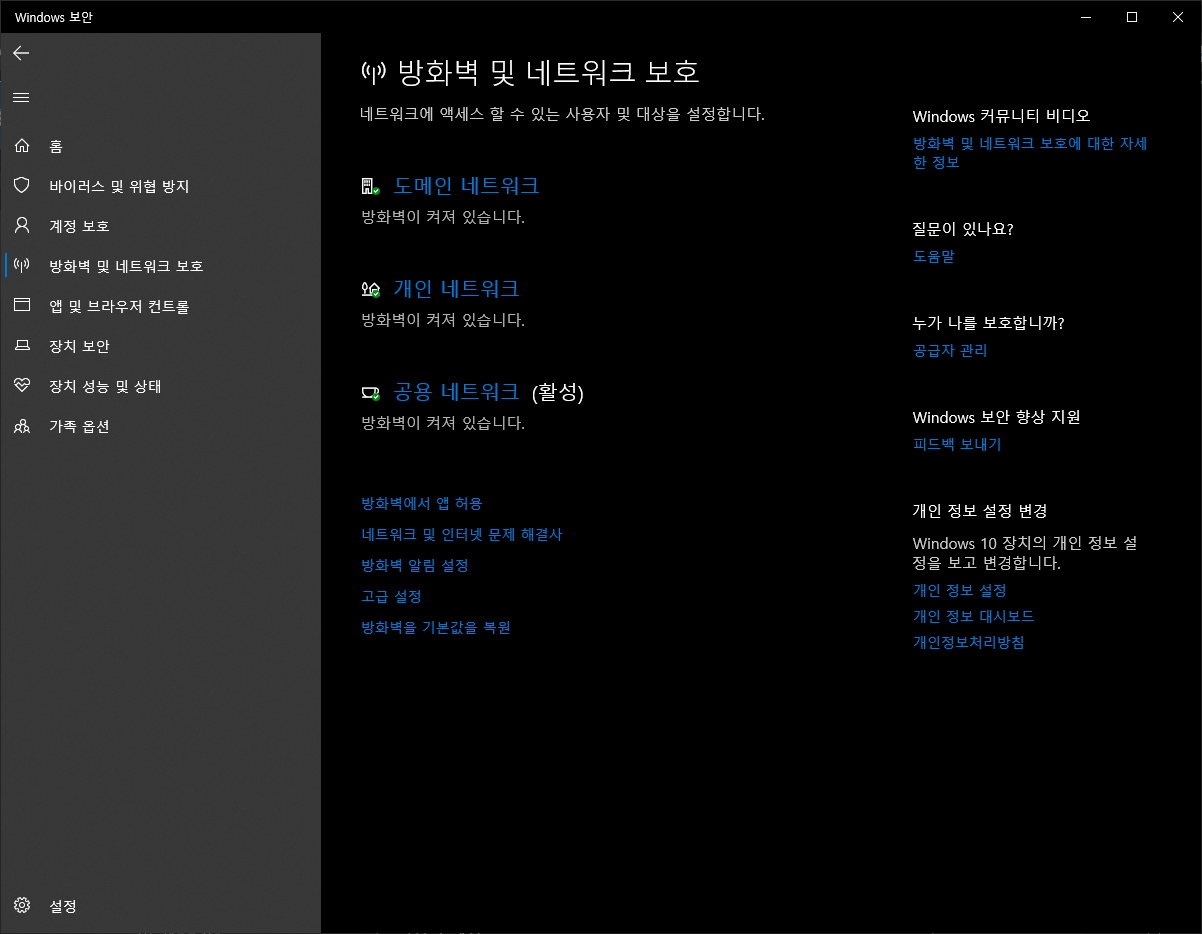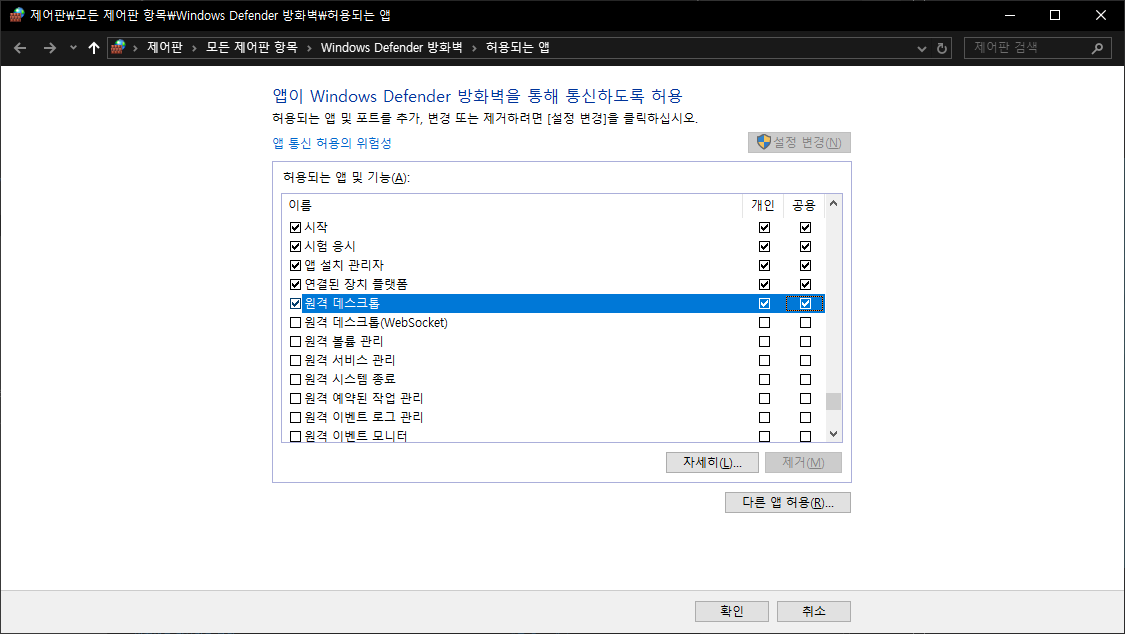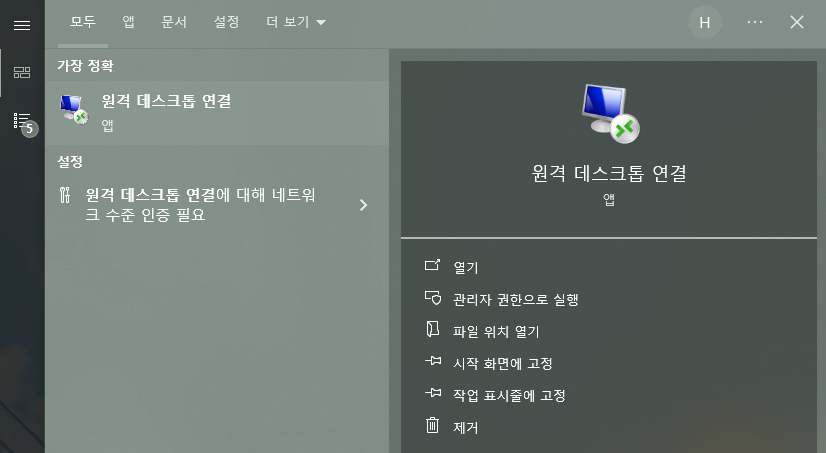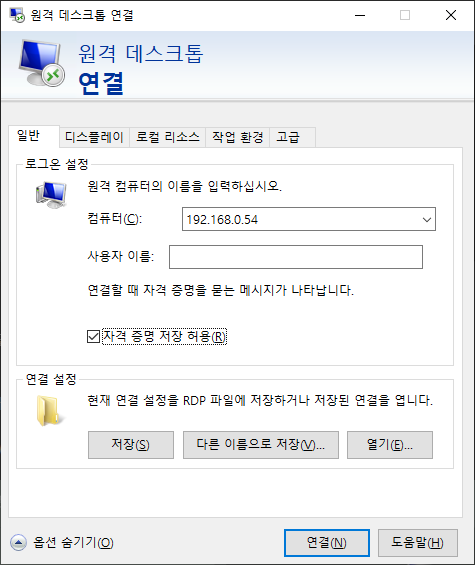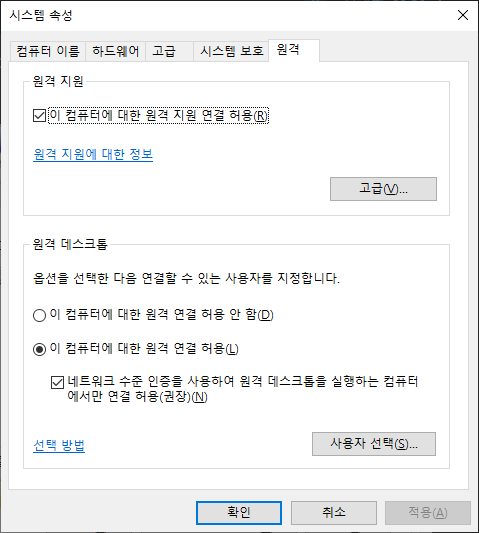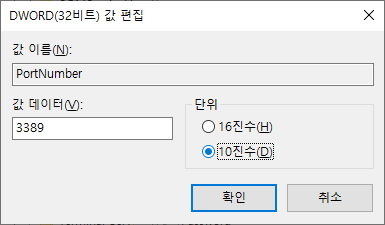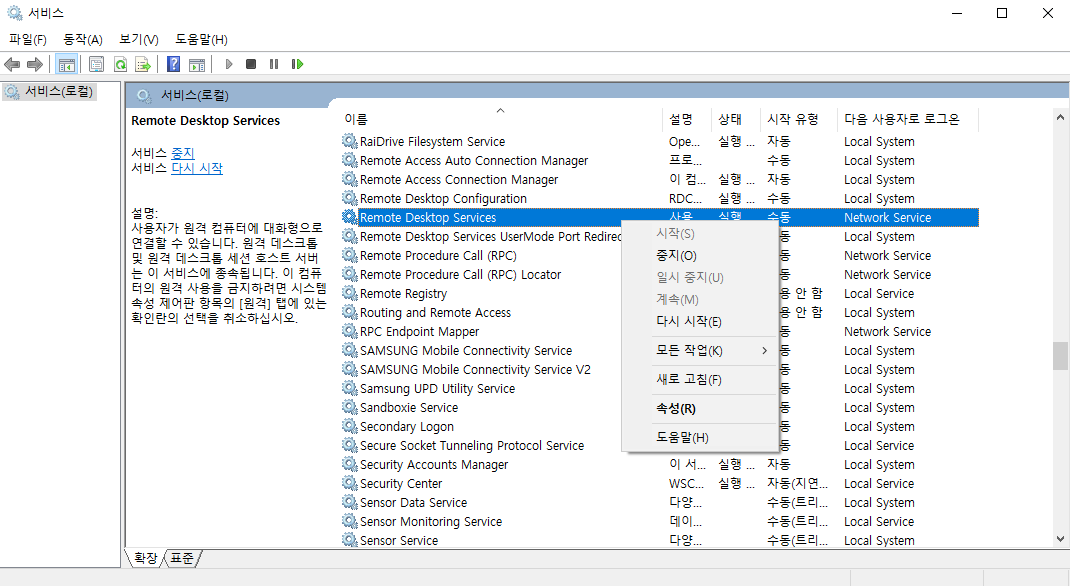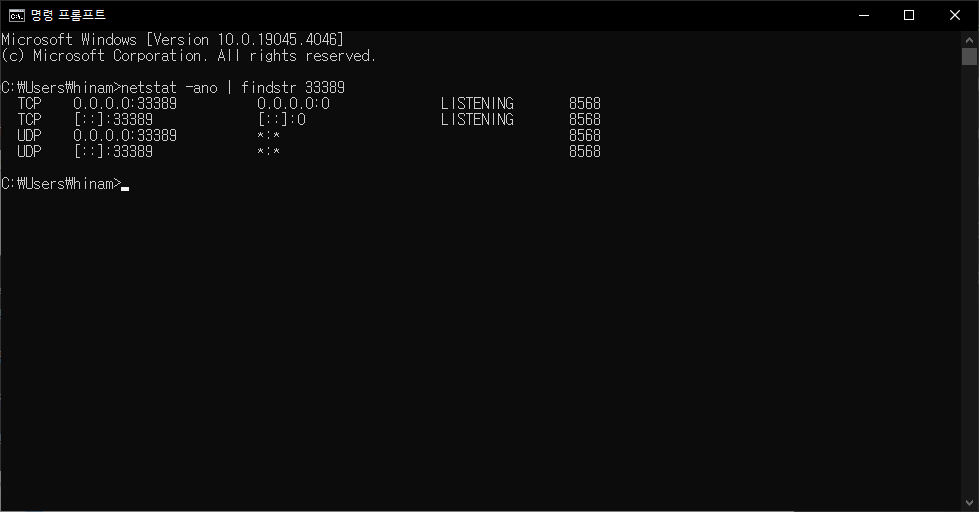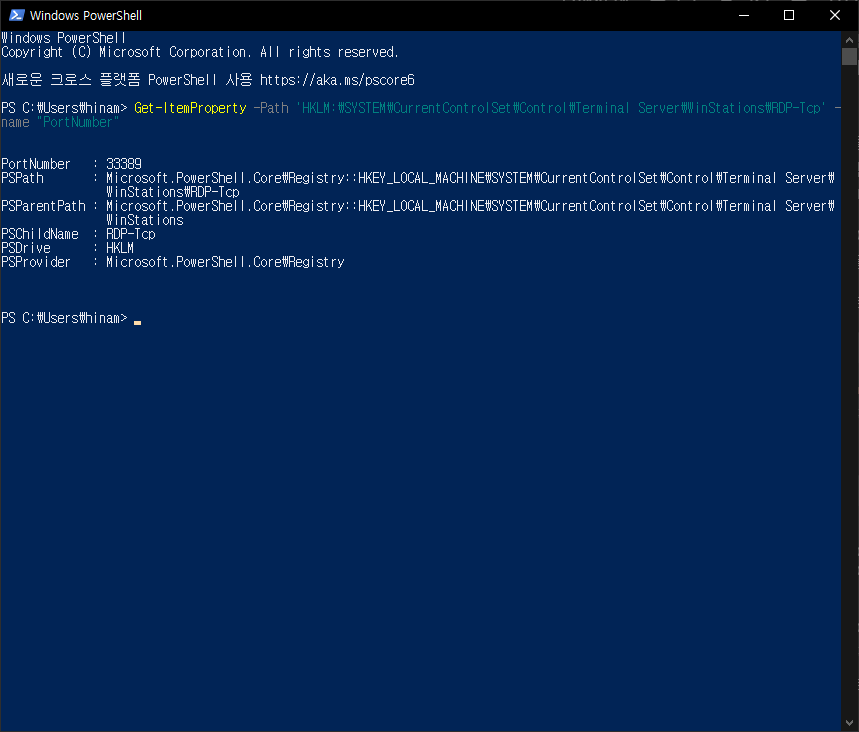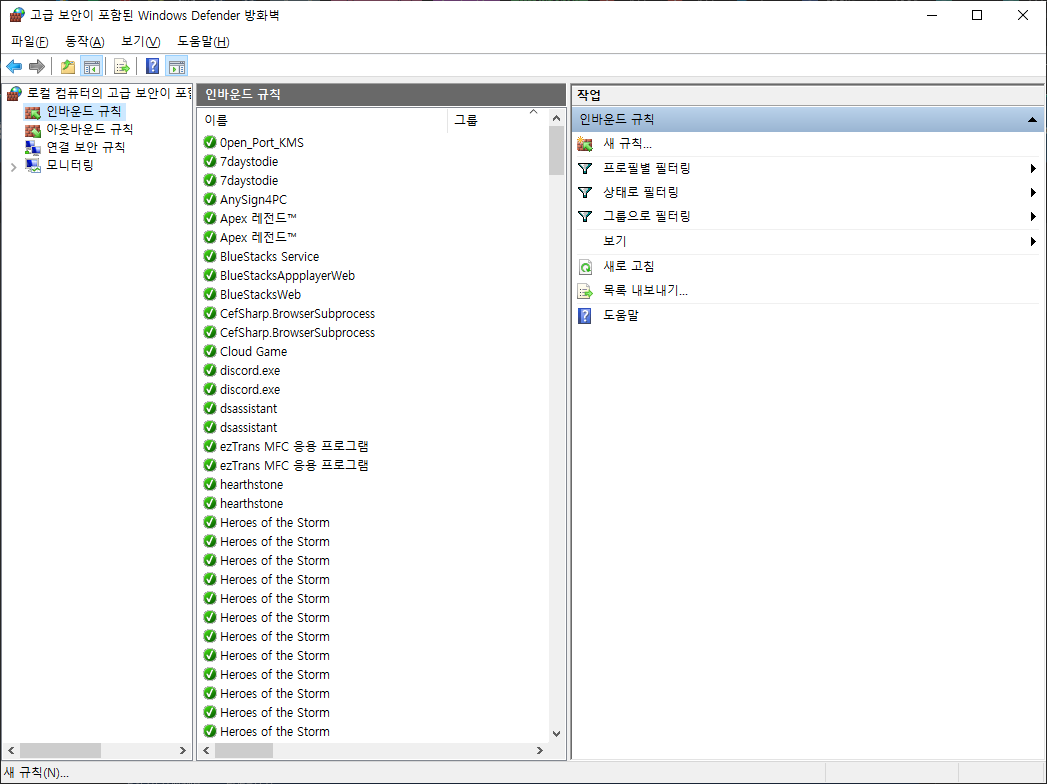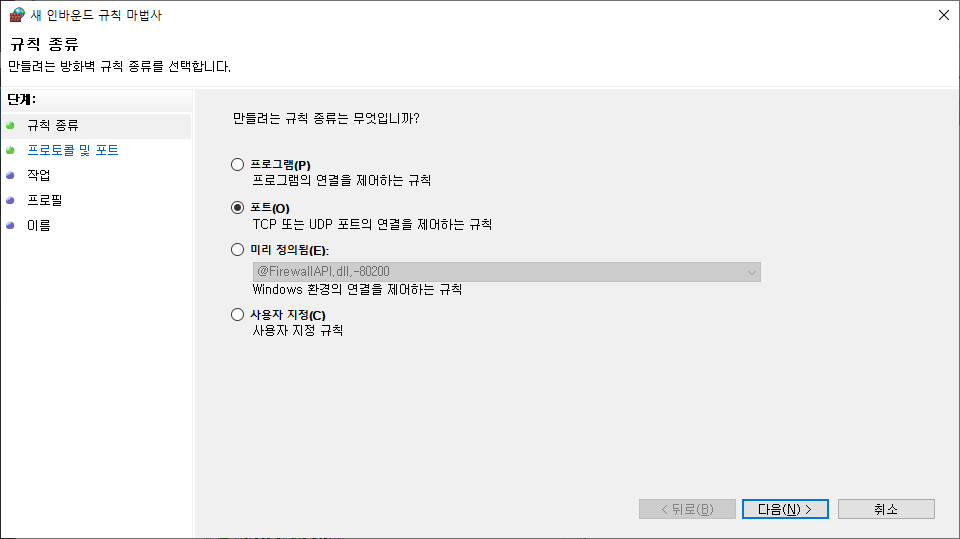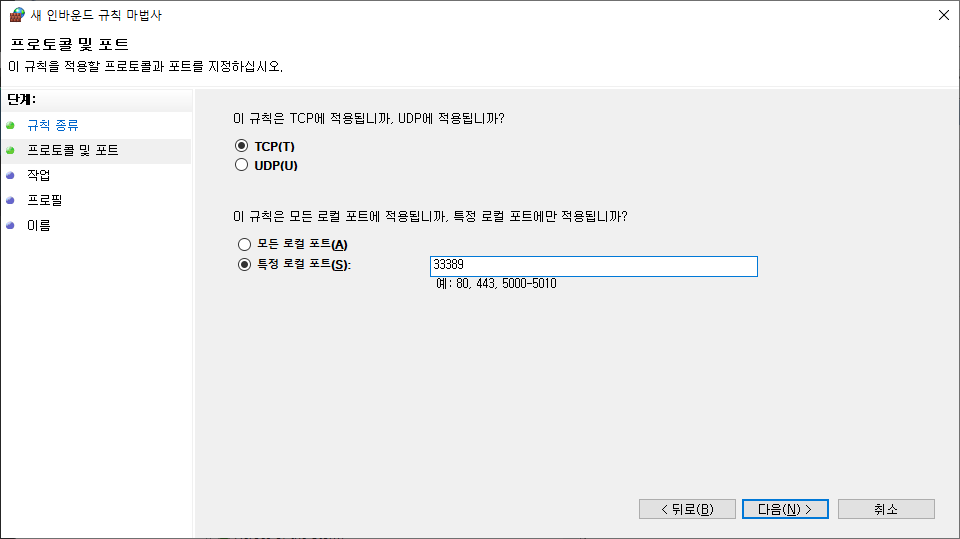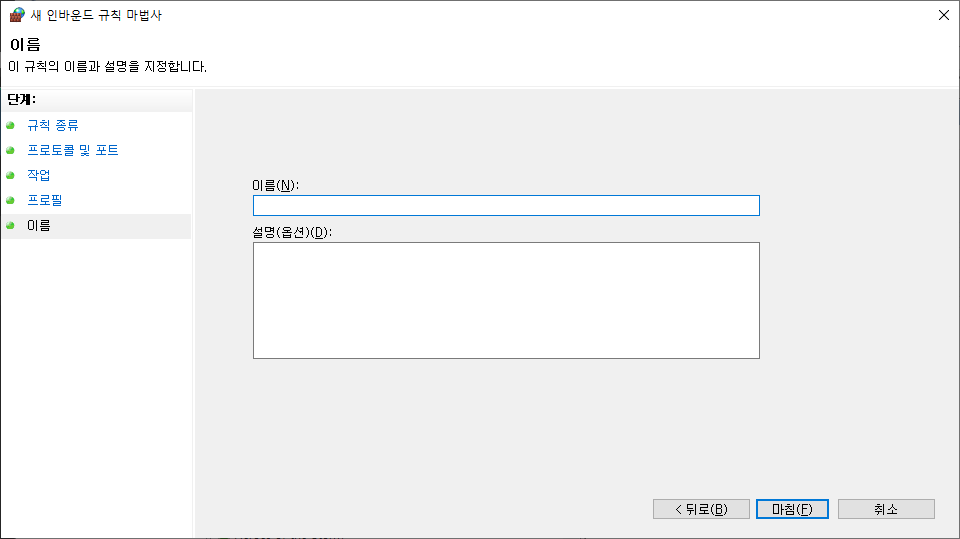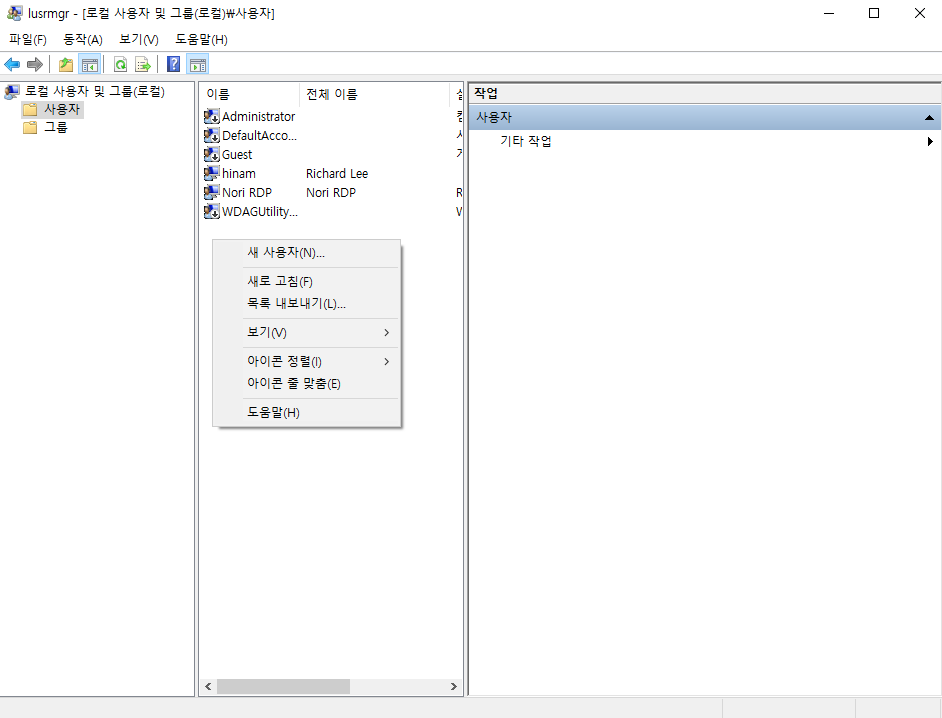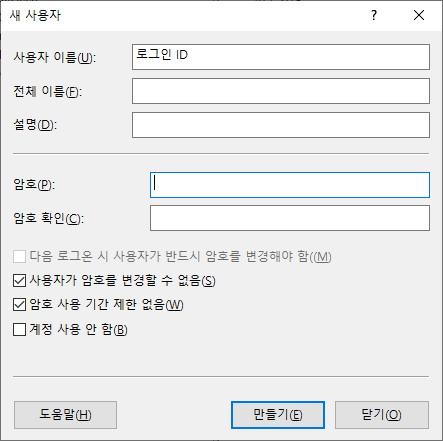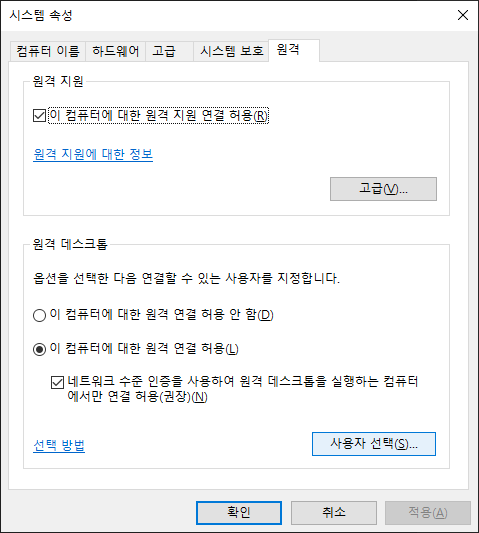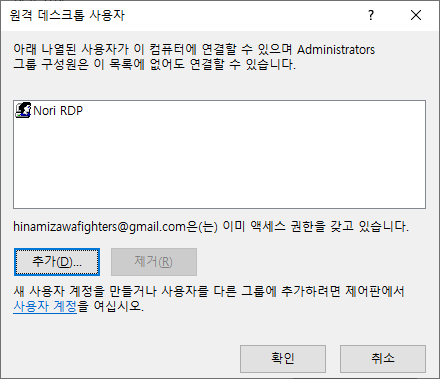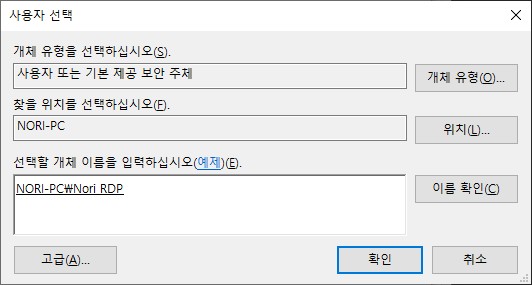Remote
해당 문서는 Windows를 원격으로 제어할 수 있는 리모트 기능에 대해서 기재한다.
RDP
원격 데스크톱 (RDP) 설정 방법
원격 피대상이 될 Windows PC에서 설정 (Windows 키 + I) > 시스템 > 원격 데스크톱에 진입하여 원격 데스크톱 활성화를 켠다.
설정 > 업데이트 및 보안 > Windows 보안 > Windows 보안 열기 혹은
방화벽 및 네트워크 보호를 검색하여 해당 창에 진입하고, 방화벽에서 앱 허용을 클릭한다.
우측 상단의 설정 변경을 클릭하고, 원격 데스크톱의 개인과 공용을 허용한다.
설정이 끝났다면, 피대상의 디바이스 이름과 IP 주소를 알아야 한다.
netplwiz를 검색하여 사용자 이름을 알아낸다.
피대상의 user가 Microsoft 계정인 경우
ID가 MicrosoftAccound\userName@email.com 이어야 하고,
PW는 Microsoft의 PW여야 한다.
ID에 이메일 형식을 입력하면, 자동으로 MicrosoftAccount로 인식하는 것 같다.
이후 CMD에서 ipconfig를 입력하여, 조건에 맞게 IPv4 주소를 확인한다.
- 유선인 경우
- 이더넷 어댑터 이더넷 IPv4
- 무선인 경우
- 무선 LAN 어댑터 Wi-Fi IPv4
- 외부망인 경우
- 포트포워딩 필수, 외부 IP 혹은 DDNS 주소
확인이 끝났다면, 원격 데스크톱 연결 혹은 mstsc를 검색하여 실행한다.
피대상의 IP를 입력하고 (DDNS 형식도 가능하다), 사용자 이름을 입력한 뒤 연결을 클릭한다.
따로 포트를 입력하지 않았다면, 기본 포트인 3389로 연결된다.
포트를 변경하였다면, 변경한 포트를 입력하여야 한다.
디스플레이에서 해상도를 설정할 수 있다.
RDP의 설정은 아래의 방법으로도 가능하다.
#### RDP 포트 변경 방법
레지스트리
RDP의 기본 포트는 3389이다.
따라서, 내부망에 여러 개의 Windows가 있다면, 포트를 변경해 주어야 문제없이 모두 리모트가 가능해진다.
먼저 실행에서 regedit을 검색하여 레지스트리를 실행해 준다.
컴퓨터\HKEY_LOCAL_MACHINE\SYSTEM\CurrentControlSet\Control\Terminal Server\WinStations\RDP-Tcp
위의 경로에 진입하여, PortNumber를 더블 클릭한다.
단위를 10진수로 변경하고, 값 데이터를 원하는 값으로 지정한다.
포트 번호는 16bit로, 0~65535까지 가능하다.
다만, 0~1024는 사용하지 않는 것이 좋다.
추천 포트는 13389, 338389와 같이, 3389의 원형을 남기는 포트이다. 단, 73389부터는 불가능하니 주의.
PowerShell
혹은 PowerShell (파워셸)을 이용하여도 변경이 가능하다.
PowerShell을 관리자 권한으로 실행하고, 아래의 명령어에 포트 번호를 지정하고 붙여넣는다.
$portvalue = 포트 번호 입력
Set-ItemProperty -Path 'HKLM:\SYSTEM\CurrentControlSet\Control\Terminal Server\WinStations\RDP-Tcp' -name "PortNumber" -Value $portvalue
New-NetFirewallRule -DisplayName 'RDPPORTLatest-TCP-In' -Profile 'Public' -Direction Inbound -Action Allow -Protocol TCP -LocalPort $portvalue
New-NetFirewallRule -DisplayName 'RDPPORTLatest-UDP-In' -Profile 'Public' -Direction Inbound -Action Allow -Protocol UDP -LocalPort $portvalue
포트를 변경하였다면, 실행에서 서비스 (services.msc)를 실행한다.
Remote Desktop Services를 우클릭 하여 다시 시작한다.
이후 cmd를 실행하고, 아래의 명령어를 입력하여 포트 번호가 정상적으로 변경 되었는지 확인한다.
netstat -ano | findstr [변경한 포트]
LISTENING 두 줄이 나타난다면 정상.
두 줄을 초과한다면, 내부망에 같은 포트를 사용하는 RDP 설정이 겹친다는 뜻이다.
혹은 PowerShell (파워셸)을 실행하여 아래의 명령어를 입력하여도 확인이 가능하다.
Get-ItemProperty -Path 'HKLM:\SYSTEM\CurrentControlSet\Control\Terminal Server\WinStations\RDP-Tcp' -name "PortNumber"
이후 방화벽에서 해당 포트의 규칙을 생성해야 한다.
실행에서 wf.msc를 입력하여 실행한다.
인바운드 규칙을 클릭하고, 새 규칙을 클릭한다.
포트를 선택하고,
설정한 포트 번호를 입력한다.
이후 과정인 작업과 프로필은 건들지 않고 다음을 클릭한다.
이름과 설명을 적당히 입력하고 마침을 클릭한다.
사용자 추가
Windows 키 + R로 실행 창을 띄우고, control userpasswords2를 입력하여 사용자 계정 창을 띄운다.
사용자 탭에서 우클릭을 하여 새 사용자를 클릭한다.
로그인 ID와 PW를 설정하고, 아래 체크 박스는 적당히 설정한다.
sysdm.cpl을 실행하고 사용자 선택을 클릭한다.
추가를 클릭하고, 방금 추가한 ID를 입력한 뒤, 이름 확인 버튼을 클릭한다.
확인을 누르고 저장하면, 로그인 전용 계정이 만들어진다.